Tính năng mới của Microsoft giúp bạn dễ dàng mở các file được chia sẻ trên Android một cách ẩn danh mà không cần phải đăng nhập vào tài khoản của mình. Với tính năng này, Microsoft đang giúp cuộc sống của người dùng Android dễ dàng hơn và cải thiện sự cộng tác trong công việc, vì bạn có thể mở tài liệu Word, Excel hoặc PowerPoint mà không cần đăng ký vào hệ sinh thái của Microsoft. Bài viết sau đây sẽ hướng dẫn bạn các bước để sử dụng tính năng mới này mà không gặp rắc rối.
Mục lục bài viết
Tại sao tính năng này lại quan trọng?
Đây là cách Microsoft cân bằng tính năng chia sẻ file của Google Drive. Trước bản cập nhật này, bạn cần có tài khoản Microsoft để mở file Office được chia sẻ trên Android, điều này sẽ gây ra vấn đề nếu bạn không sử dụng các dịch vụ của Microsoft.
Giờ đây, bạn có thể mở các file được chia sẻ trên Android một cách ẩn danh. Nhờ đó, việc cộng tác nhanh chóng được cải thiện khi bạn có thể gửi file cho bất kỳ ai - bạn bè, đồng nghiệp hoặc khách hàng - mà không cần yêu cầu họ đăng nhập/đăng ký.
Tính năng này đã có trên iPhone và iPad, và người nhận có quyền truy cập chỉ xem thông qua liên kết OneDrive hoặc SharePoint để đơn giản hóa mọi thứ. Tuy nhiên, họ có thể đăng nhập để chỉnh sửa hoặc bình luận.
Tính năng này hoàn hảo cho việc truy cập khi đang di chuyển vì bạn có thể nhanh chóng kiểm tra tài liệu mà không cần đăng nhập vào tài khoản. Tuy nhiên, nếu muốn chia sẻ file, bạn có thể xem các bước sử dụng Nearby Share trên Android.
Những yêu cầu để mở file được chia sẻ ẩn danh
Để mở file Office được chia sẻ trên Android một cách ẩn danh, bạn cần một số điều sau:
- Bạn cần cài đặt ứng dụng Microsoft 365 mới nhất hoặc các ứng dụng Word, Excel hoặc PowerPoint riêng lẻ. (Phiên bản 16.0.18827.20066 trở lên)
- Liên kết file được chia sẻ qua OneDrive hoặc SharePoint.
- Đảm bảo trình chia sẻ file không nằm trong gói tài khoản Enterprise vì bạn sẽ buộc phải đăng nhập để truy cập file.
Nếu bạn đang sử dụng tài khoản Enterprise, hãy tìm hiểu cách sử dụng Microsoft Drop để chia sẻ file một cách liền mạch.
Cách chia sẻ file trong Microsoft 365 trên Android
Mở file Microsoft Word, Microsoft Excel hoặc Microsoft PowerPoint và nhấn vào nút Share ở góc trên bên phải.
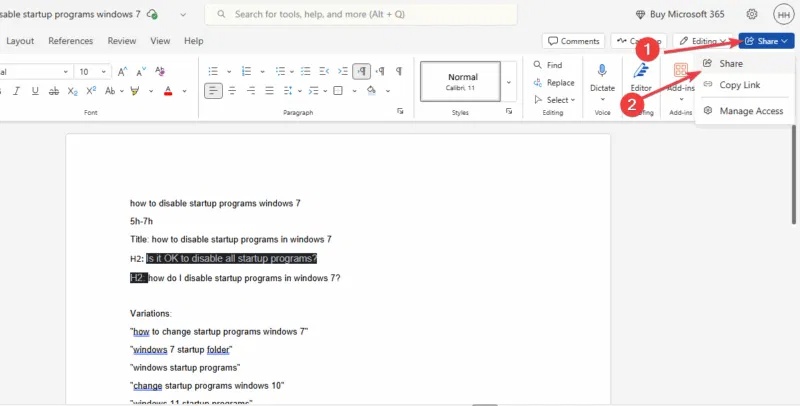
Chọn Link Settings.
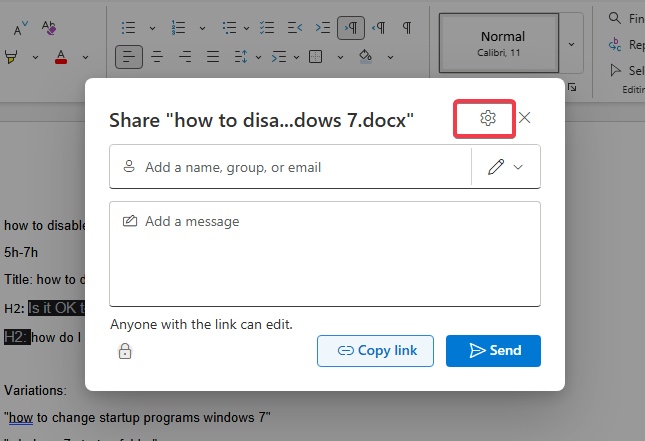
Chọn Anyone. Trong mục More Settings, chọn Anyone with the link can view hoặc Anyone with the link can edit. Sau đó, nhấn vào Apply để xác nhận cài đặt.
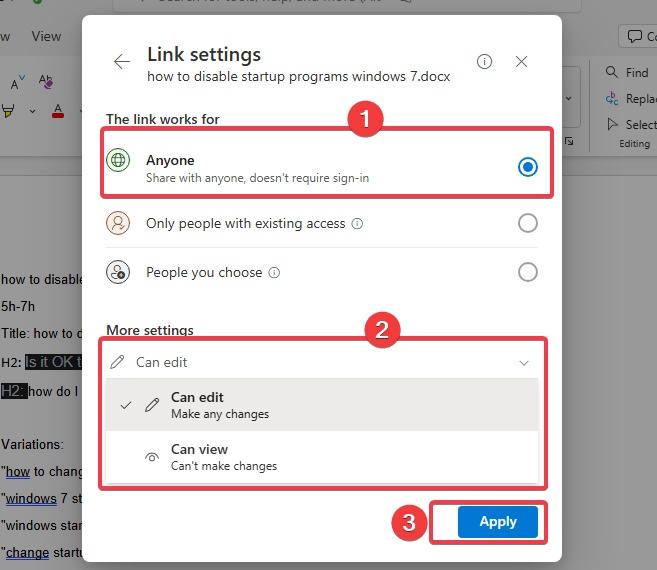
Nhập email của người nhận và nhấn vào Send hoặc sao chép liên kết để chia sẻ thủ công qua tin nhắn văn bản hay ứng dụng mạng xã hội.
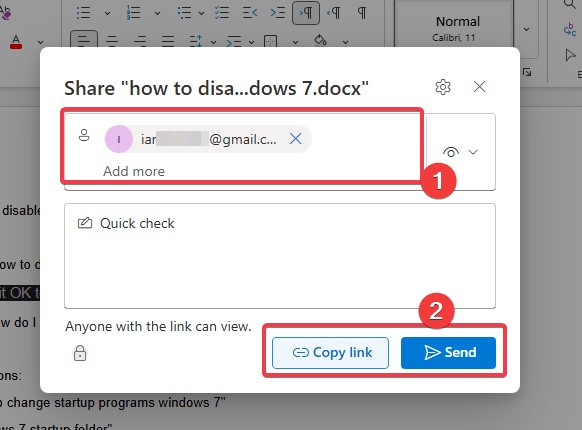
Mở file được chia sẻ trên Android ẩn danh
Để mở file Office được chia sẻ trên Android ẩn danh, hãy nhận liên kết qua email, tin nhắn văn bản hoặc bất kỳ ứng dụng nhắn tin nào.
Nhấn vào liên kết để mở. Liên kết sẽ mở trực tiếp trong ứng dụng Microsoft 365 hoặc ứng dụng Office cụ thể cho tài liệu. Tùy thuộc vào quyền, bạn có thể xem hoặc chỉnh sửa file.
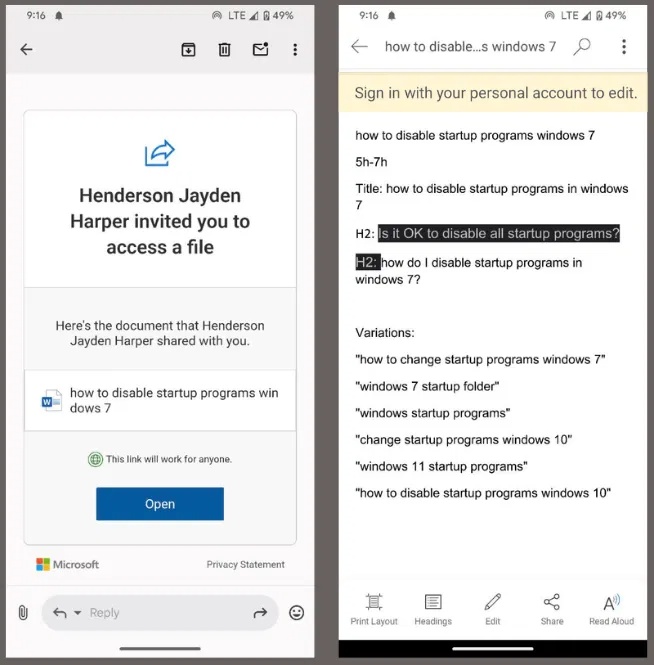
Lưu ý: Hãy thử các mẹo sau để bảo mật và bảo vệ quyền riêng tư của bạn trên Android khi nhận file từ những nguồn không đáng tin cậy.
Mẹo nhanh để có trải nghiệm mượt mà
- Để mở file được chia sẻ trên Android một cách ẩn danh dễ dàng, hãy tải xuống file để truy cập ngoại tuyến, nếu người chia sẻ cho phép.
- Sử dụng ứng dụng Microsoft 365 vì bạn có thể tiết kiệm dung lượng và truy cập vào mọi loại file.
- Yêu cầu người gửi điều chỉnh cài đặt chia sẻ nếu bạn không thể xem hoặc chỉnh sửa file.
- Mặc dù bạn có thể xem tài liệu ẩn danh, hãy cân nhắc việc tạo tài khoản Microsoft miễn phí để có thêm các tính năng như chỉnh sửa hoặc lưu trữ đám mây.
Nếu thích các tính năng miễn phí, bạn có thể tìm hiểu lý do tại sao đăng ký Microsoft 365 có thể đáng giá.
Mở file Office được chia sẻ trên Android một cách ẩn danh thật dễ dàng với bản cập nhật mới nhất của Microsoft. Bạn có thể dễ dàng truy cập tài liệu, bảng tính và bài thuyết trình mà không cần tài khoản Microsoft. Hãy dùng thử và cho mọi người biết kết quả trong phần bình luận bên dưới nhé!
 Công nghệ
Công nghệ  AI
AI  Windows
Windows  iPhone
iPhone  Android
Android  Học IT
Học IT  Download
Download  Tiện ích
Tiện ích  Khoa học
Khoa học  Game
Game  Làng CN
Làng CN  Ứng dụng
Ứng dụng 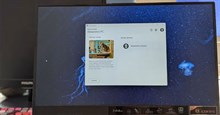

















 Linux
Linux  Đồng hồ thông minh
Đồng hồ thông minh  macOS
macOS  Chụp ảnh - Quay phim
Chụp ảnh - Quay phim  Thủ thuật SEO
Thủ thuật SEO  Phần cứng
Phần cứng  Kiến thức cơ bản
Kiến thức cơ bản  Lập trình
Lập trình  Dịch vụ công trực tuyến
Dịch vụ công trực tuyến  Dịch vụ nhà mạng
Dịch vụ nhà mạng  Quiz công nghệ
Quiz công nghệ  Microsoft Word 2016
Microsoft Word 2016  Microsoft Word 2013
Microsoft Word 2013  Microsoft Word 2007
Microsoft Word 2007  Microsoft Excel 2019
Microsoft Excel 2019  Microsoft Excel 2016
Microsoft Excel 2016  Microsoft PowerPoint 2019
Microsoft PowerPoint 2019  Google Sheets
Google Sheets  Học Photoshop
Học Photoshop  Lập trình Scratch
Lập trình Scratch  Bootstrap
Bootstrap  Năng suất
Năng suất  Game - Trò chơi
Game - Trò chơi  Hệ thống
Hệ thống  Thiết kế & Đồ họa
Thiết kế & Đồ họa  Internet
Internet  Bảo mật, Antivirus
Bảo mật, Antivirus  Doanh nghiệp
Doanh nghiệp  Ảnh & Video
Ảnh & Video  Giải trí & Âm nhạc
Giải trí & Âm nhạc  Mạng xã hội
Mạng xã hội  Lập trình
Lập trình  Giáo dục - Học tập
Giáo dục - Học tập  Lối sống
Lối sống  Tài chính & Mua sắm
Tài chính & Mua sắm  AI Trí tuệ nhân tạo
AI Trí tuệ nhân tạo  ChatGPT
ChatGPT  Gemini
Gemini  Điện máy
Điện máy  Tivi
Tivi  Tủ lạnh
Tủ lạnh  Điều hòa
Điều hòa  Máy giặt
Máy giặt  Cuộc sống
Cuộc sống  TOP
TOP  Kỹ năng
Kỹ năng  Món ngon mỗi ngày
Món ngon mỗi ngày  Nuôi dạy con
Nuôi dạy con  Mẹo vặt
Mẹo vặt  Phim ảnh, Truyện
Phim ảnh, Truyện  Làm đẹp
Làm đẹp  DIY - Handmade
DIY - Handmade  Du lịch
Du lịch  Quà tặng
Quà tặng  Giải trí
Giải trí  Là gì?
Là gì?  Nhà đẹp
Nhà đẹp  Giáng sinh - Noel
Giáng sinh - Noel  Hướng dẫn
Hướng dẫn  Ô tô, Xe máy
Ô tô, Xe máy  Tấn công mạng
Tấn công mạng  Chuyện công nghệ
Chuyện công nghệ  Công nghệ mới
Công nghệ mới  Trí tuệ Thiên tài
Trí tuệ Thiên tài